Galaxy S22: تمكين / تعطيل التدوير التلقائي للشاشة

مع هاتف Galaxy S22، يمكنك بسهولة تمكين أو تعطيل التدوير التلقائي للشاشة لتحسين تجربة الاستخدام.
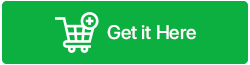
ملخص المدونة - هل انتقلت مؤخرًا إلى جهاز كمبيوتر جديد وبحثت عن طريقة لنقل Microsoft Office؟ إذا كانت الإجابة بنعم ، فقم بإلقاء نظرة على الطريقة السهلة لنقل Microsoft Office إلى كمبيوتر آخر باستخدام أداة طرف ثالث EaseUS ToDo PCTrans مع المزيد من الطرق.
إذا كنت قلقًا بشأن نقل تطبيقاتك إلى كمبيوتر جديد ، فلا تقلق. لدينا حل لمشكلتك لأننا نعرف صعوبة نقل البيانات إلى جهاز كمبيوتر جديد. على الرغم من أن الانتقال إلى جهاز كمبيوتر جديد يعد مهمة ممتعة ، إلا أنه قد يكون مرهقًا إذا لم يتم التخطيط جيدًا. على الرغم من أننا نعرف كيفية نقل المستندات ، إلا أن الصوت ومقاطع الفيديو والصور تظل التطبيقات المتحركة لغزًا. بالنسبة إلى أحد أهم التطبيقات على Windows ، يحتفظ Microsoft Office ببيانات مهمة. سنوضح لك هنا كيفية نقل Microsoft Office إلى كمبيوتر آخر.
اقرأ أيضًا: أفضل 7 بدائل لـ Microsoft Office في عام 2021
طرق نقل Microsoft Office إلى كمبيوتر جديد -
قائمة المحتويات
هنا نستخدم ثلاث طرق للخضوع لهذه العملية ولتسهيل القرار عليك. أولاً ، سنتخذ أسهل طريق لنقل Microsoft Office باستخدام أداة طرف ثالث EaseUS ToDo PCTrans. بعد ذلك ، سوف نتعلم كيفية التحول إلى هذا التطبيق بأكمله باستخدام اشتراك Office 365 . أخيرًا ، يمكننا استخدام الطريقة اليدوية لنقل Office إلى كمبيوتر آخر. لذا ، دعونا نلقي نظرة على كل هذه الطرق واحدة تلو الأخرى.
هام : إذا كان لديك اشتراك Office 365/2016 على جهاز الكمبيوتر الخاص بك ، وتحاول نقله ، فتأكد من إلغاء تنشيطه أولاً. بمجرد أن تكون على الكمبيوتر الجديد ، يمكنك إعادة تنشيطه. ولكن إذا كان Office الخاص بك إصدارًا بدون اشتراك ، فتخط الخطوة لإلغاء تنشيط اشتراك Office.
1.نقل المكتب باستخدام EaseUS ToDo PCTrans -
EaseUS ToDo PCTrans هو تطبيق سطح مكتب مخصص للعمل مع عمليات نقل الكمبيوتر. يمكنه بسهولة نقل البيانات والملفات والتطبيقات بين أجهزة الكمبيوتر. أفضل ميزة في هذا التطبيق هي أنه يمكنه ترحيل جميع ملفات الكمبيوتر الشخصي إلى جهاز الكمبيوتر الجديد الذي يعمل بنظام Windows 10 دون عناء. دون القلق بشأن أي شيء مفقود ، يمكنك استخدامه لنقل الملفات والتطبيقات ، مثل التي نستخدمها لنقل Microsoft Office الآن. لنبدأ بنقل التطبيق لـ Microsoft Office على جهاز الكمبيوتر القديم باتباع الإرشادات المقدمة -
الخطوة 1: قم بتنزيل EaseUS ToDo PCTrans من زر التنزيل الموضح أدناه على الكمبيوتر المصدر -
يدعم Microsoft Office 2003/2007/2010/2013/2016/2019/365.
الخطوة 2: أكمل التثبيت ثم قم بتشغيل التطبيق.
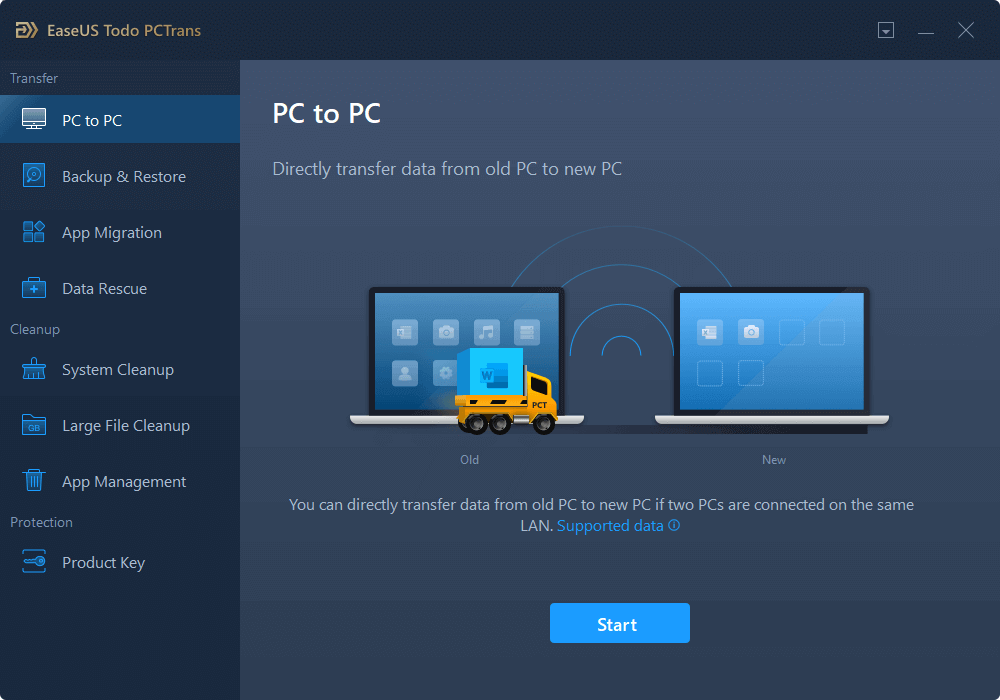
الخطوة 3: انتقل إلى خيار الكمبيوتر الشخصي ثم قم بتوصيل كلا الجهازين. هنا حدد الكمبيوتر الهدف من القائمة وقم بالاتصال عبر عنوان IP أو اسم الجهاز ثم انقر فوق اتصال.
ملاحظة : إذا لم تتمكن من العثور على جهاز الكمبيوتر الخاص بك مدرجًا هنا ، فانقر فوق إضافة جهاز كمبيوتر وقم بتوصيله يدويًا عن طريق إضافة عنوان IP أو اسم الجهاز.
الخطوة 4: أدخل بيانات اعتماد تسجيل الدخول للكمبيوتر الجديد وقم بالتأكيد.
الخطوة 5: الآن ، اضبط اتجاه النقل على - النقل من هذا الكمبيوتر إلى كمبيوتر آخر . تواصل بالضغط على موافق.
الخطوة 6: الآن لتحديد التطبيق الذي تريد نقله ، انتقل إلى قسم التطبيق وانقر فوق تحرير.
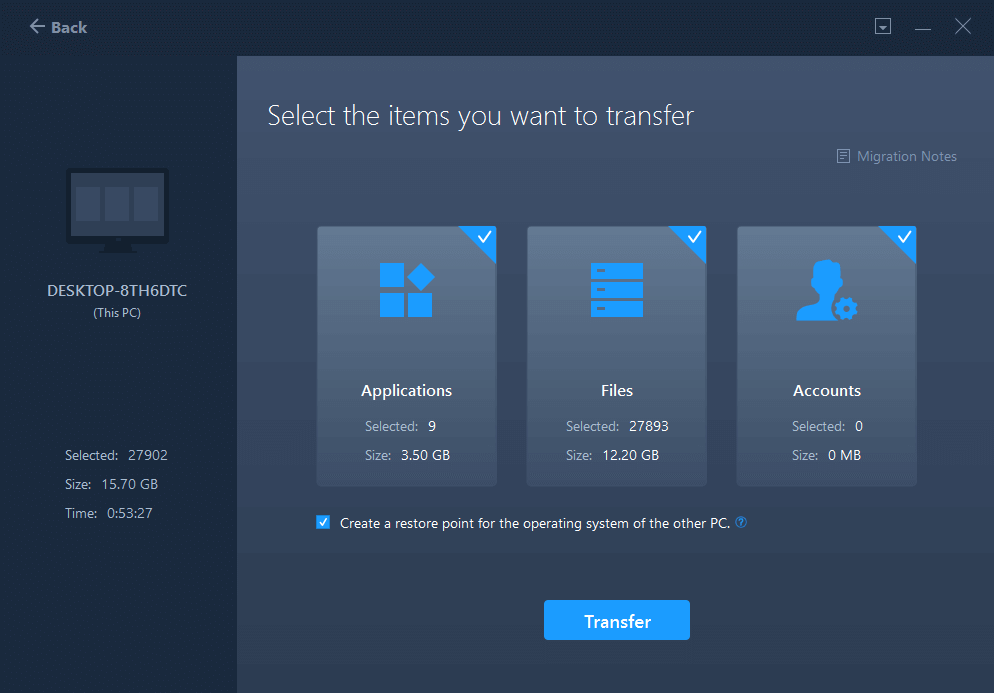
اختر Microsoft Office ثم انقر فوق "إنهاء".
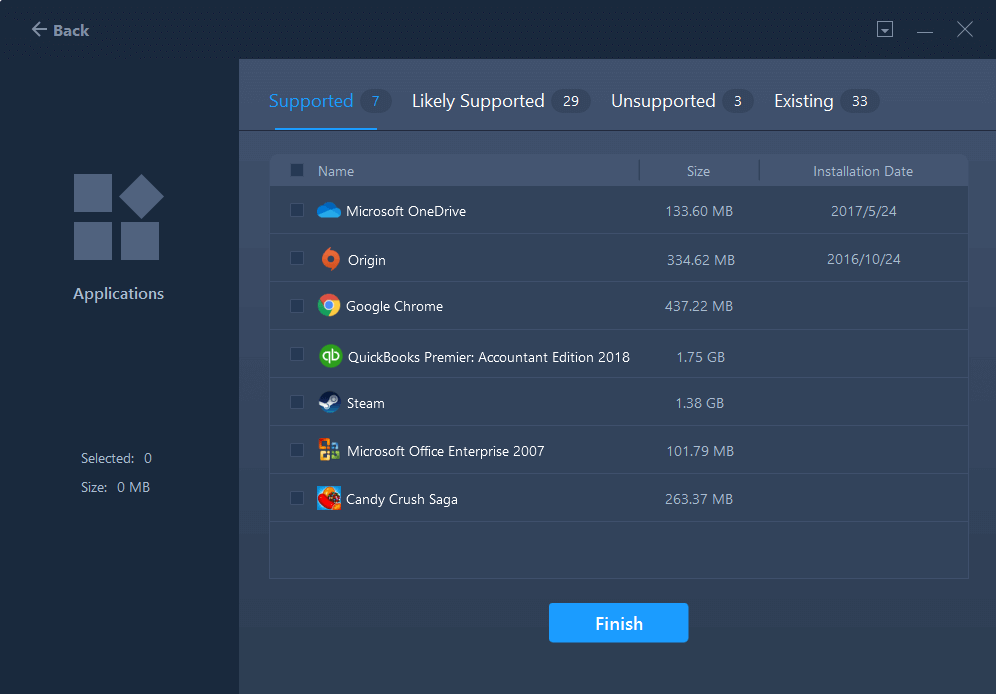
الخطوة 7: الآن يمكنك بسهولة نقل التطبيق إلى جهاز كمبيوتر جديد حيث يمكن لبرنامج EaseUS ToDo PCTrans تصدير مفتاح المنتج .
اقرأ أيضًا: منع Microsoft Office Hackers من سرقة بيانات اعتماد البنك الخاصة بك
2. انقل Office مع اشتراك 365-
هذه طريقة مفيدة جدًا لاستخدامها في إصدارات اشتراك Microsoft Office. نظرًا لأنه مرتبط بحسابك ، يمكنك نقل Microsoft Office بسرعة إلى الكمبيوتر الجديد. تتطلب هذه العملية بضع خطوات ويمكنك تنفيذها بسهولة على جهاز الكمبيوتر المصدر الخاص بك.
الخطوة 1: أولاً ، قم بإلغاء ربط الكمبيوتر السابق باشتراكك في Office.
الخطوة 2: انتقل إلى موقع حساب Microsoft الرسمي من هذا الرابط - https://login.live.com/login.srf
وقم بتسجيل الدخول إلى حساب MS الخاص بك.
الخطوة 3: انتقل الآن إلى تثبيت> إلغاء تنشيط التثبيت> إلغاء التنشيط.
قم بتأكيد الرسالة.
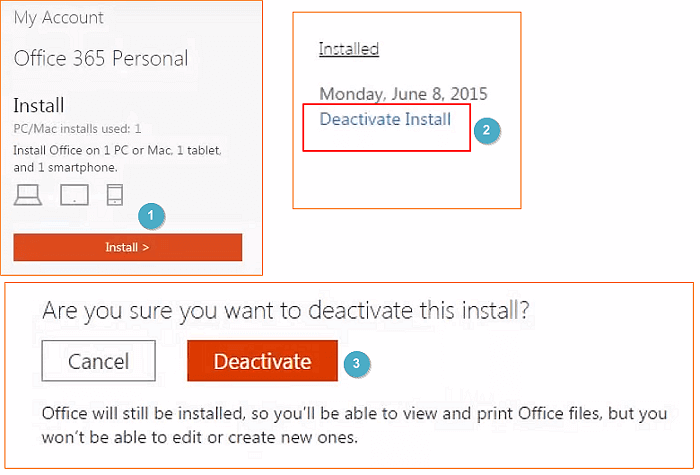
الخطوة 4: بعد ذلك ، قم بإلغاء تثبيت Microsoft Office بالانتقال إلى لوحة التحكم> إضافة أو إزالة برنامج> إلغاء تثبيت MS Office.
قم الآن بتنفيذ الخطوات التالية على الكمبيوتر الهدف لتثبيت إصدار MS Office الذي يتطابق مع جهازك ومفتاح المنتج-
الخطوة 5: بعد ذلك ، انتقل إلى موقع Microsoft على الويب مرة أخرى وقم بتسجيل الدخول إلى حساب MS الخاص بك.
الخطوة 6: انتقل إلى تثبيت وتنزيل ملف الإعداد.
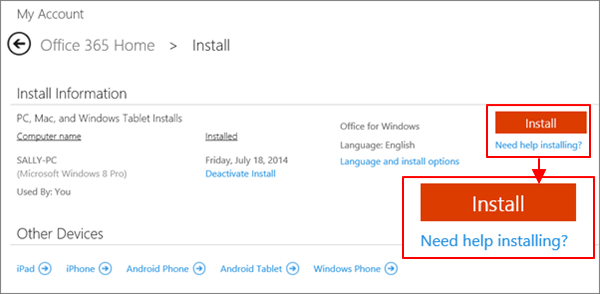
الخطوة 7: أثناء تشغيل الملف ، قم بتسجيل الدخول إلى حسابك.
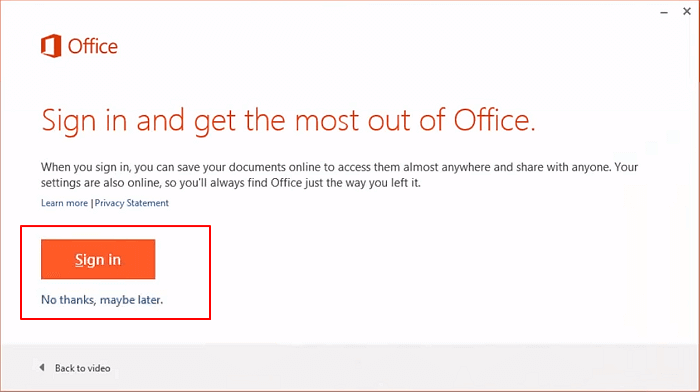
الخطوة 8: أدخل مفتاح المنتج لإنهاء التثبيت. إذا تم حفظه في البداية ، فانقر فوق تنشيط. يمكن العثور عليها على الموقع الرسمي في حساب MS الخاص بك> عرض مفتاح المنتج.
الخطوة 9: بمجرد اكتمال هذه العملية ، يمكنك فتح تطبيقات Microsoft وإدخال مفتاح 25 حرفًا لتنشيط عملك وبدء عملك بسهولة.
اقرأ أيضًا: تصدر Microsoft تحديثات لإصلاح الثغرات الأمنية غير المعروفة سابقًا في MS Office
3. نقل Microsoft Office يدويًا
هذه هي الطريقة الأخيرة التي يتم تطبيقها عادةً على المنتجات القائمة على ترخيص Office 2010 و 2013. هنا ، تحتاج إلى إدخال مفتاح الترخيص بدلاً من مفتاح التنشيط على هذا النحو في الطريقة المذكورة أعلاه. اتبع الخطوات أدناه لنقل Microsoft Office يدويًا -
هام: إذا كان ترخيصك من نوع Retail أو FPP ، فلن تحتاج إلى اتباع هذه الخطوات. يمكنك تثبيت Microsoft Office مباشرة على الكمبيوتر الهدف وإدخال مفتاح الترخيص.
الخطوة 1: اكتشف مفتاح ترخيص Microsoft Office على الكمبيوتر المصدر.
الخطوة 2: افتح موجه الأوامر واكتب الأمر التالي -
32 بت ،
cd c:\Program Files (x86)\Microsoft Office\Office16\.
أو
64 بت ،
cd c:\Program Files\Microsoft Office\Office16\.
اضغط دخول.
الخطوة 3: اكتب cscript OSPP.VBS ”/ dstatus واضغط على Enter.
الخطوة 4: قم بإلغاء تثبيت MS Office من الكمبيوتر المصدر من لوحة التحكم> إضافة أو إزالة البرامج> إلغاء تثبيت MS Office.
انتقل إلى الكمبيوتر الجديد وقم بإجراء ما يلي:
الخطوة 5: قم بتثبيت MS Office وحذف الإصدار التجريبي أولاً ثم قم بإجراء الإعداد لاحقًا. وأدخل مفتاح المنتج.
أنت الآن تعرف كيفية نقل Microsoft Office إلى كمبيوتر جديد باستخدام مفتاح الترخيص.
هذه هي الطرق التي يجب استخدامها عندما تحتاج إلى نقل Microsoft Office إلى كمبيوتر آخر.
اقرأ أيضًا: كيفية إصلاح الرمز 30038-28 خطأ تحديث MS Office على نظام التشغيل Windows 10
أسئلة مكررة -
س 1. هل توجد طريقة لنسخ Microsoft Office إلى كمبيوتر آخر؟
نعم ، هناك عدة طرق لنسخ Microsoft Office إلى كمبيوتر آخر. هنا قمنا بوصف ثلاث طرق لمساعدتك في اختيار أفضل الطرق. برنامج مثل EaseUS ToDo PCTrans هو برنامج مثالي لنقل التطبيقات.
س 2. كيف تنقل مايكروسوفت أوفيس إلى حاسوب EaseUS الجديد؟
استخدام EaseUs ToDo PCTrans يجعل عملية نقل التطبيقات والملفات والحسابات بين أجهزة الكمبيوتر سهلة للغاية. لذلك يمكن نقل Microsoft Office بسهولة إلى كمبيوتر آخر باستخدامه.
س 3. هل يمكنك نقل Microsoft Office 2016 إلى كمبيوتر جديد؟
ومع ذلك ، لا يمكن نقل Microsoft Office 2016 إلى جهاز كمبيوتر جديد بسبب ترخيص OEM الخاص به. ستحتاج إلى إلغاء تنشيط الترخيص على الكمبيوتر القديم ثم إعادة الترخيص الأحدث على الكمبيوتر الجديد.
س 4. كيف أنقل الملفات من كمبيوتر إلى آخر؟
من الممكن نقل الملفات من جهاز كمبيوتر إلى آخر باستخدام محركات أقراص USB المحمولة أو التخزين السحابي أو أدوات الطرف الثالث مثل EaseUS ToDo PCTrans.
تغليف-
الآن ، أنت تعرف الطرق المتاحة في حالة نقل Microsoft Office إلى جهاز كمبيوتر جديد. لذلك ، لا تقم فقط بنقل الملفات من جهاز الكمبيوتر الخاص بك عند التبديل ولكن أيضًا قم بتحويل التطبيق بسهولة. انقل Microsoft Office باستخدام EaseUS ToDo PCTrans لأنها الطريقة الأكثر فعالية. يتم عرض طرق أخرى أيضًا في المدونات مثل استخدام اشتراك 365 وإدخال مفتاح الترخيص يدويًا مرة أخرى. يمكنك اختيار طريقة واحدة تناسبك بشكل أفضل ، بينما نوصي باستخدام الطريقة الأسهل للخروج باستخدام الأداة. احصل على الأداة هنا لأجهزة الكمبيوتر التي تعمل بنظام Windows-
نأمل أن تساعدك هذه المقالة في تعلم كيفية نقل Microsoft Office إلى كمبيوتر آخر. نود معرفة آرائك حول هذا المنشور لجعله أكثر فائدة. نرحب باقتراحاتكم وتعليقاتكم في قسم التعليقات أدناه. شارك المعلومات مع أصدقائك وغيرهم من خلال مشاركة المقالة على وسائل التواصل الاجتماعي.
نحن نحب أن نسمع منك!
مواضيع ذات صلة-
كيفية إصلاح خطأ مدير التحكم في الخدمة على نظام التشغيل Windows 10
لا يمكن إضافة حساب مستخدم جديد على نظام التشغيل Windows 10؟ هنا الإصلاح!
إدارة الأقراص لا يتم تحميلها على نظام التشغيل Windows 10؟ هنا الإصلاح!
مع هاتف Galaxy S22، يمكنك بسهولة تمكين أو تعطيل التدوير التلقائي للشاشة لتحسين تجربة الاستخدام.
إذا كنت ترغب في معرفة ما الذي حذفته سابقًا أو الإجابة عن كيفية مشاهدة التغريدات المحذوفة على Twitter، فهذا الدليل مناسب لك. اقرأ المدونة لتجد إجابتك.
هل سئمت من جميع القنوات التي اشتركت فيها؟ تعرف على كيفية إلغاء الاشتراك في جميع قنوات اليوتيوب مرة واحدة بسهولة وفاعلية.
هل تواجه مشاكل في استقبال أو إرسال الرسائل النصية على هاتف Samsung Galaxy؟ إليك 5 طرق فعالة لإعادة ضبط إعدادات الرسائل على Samsung.
إذا بدأ جهاز Android الخاص بك في الشحن الاحتياطي تلقائيًا، اتبع هذه الخطوات الفعالة لتعطيل هذه الميزة وإصلاح المشكلة بسهولة.
تعرف على كيفية تغيير اللغة ونغمة الصوت في تطبيق Bixby Voice بسهولة، واكتشف خطوات بسيطة لتحسين تجربتك مع مساعد Samsung الصوتي الذكي.
تعلم كيفية دفق Zoom Meeting Live على Facebook Live و YouTube بشكل سهل وفعال. خطوات تفصيلية ومتطلبات أساسية لتتمكن من بث اجتماعاتك مباشرة.
هل تواجه مشكلة في إرفاق الملفات في Gmail؟ نوضح لك 8 حلول فعّالة لمساعدتك في حل هذه المشكلة وإرسال ملفاتك بسلاسة.
هل تريد العثور على شخص محدد على Telegram؟ فيما يلي 6 طرق سهلة يمكنك استخدامها للبحث عن الأشخاص على Telegram بسهولة ويسر.
استمتع بمشاهدة مقاطع فيديو YouTube بدون إعلانات مع هذه الطرق الفعالة.







